PPT背景音乐的运用与设置技巧
- 格式:docx
- 大小:37.40 KB
- 文档页数:2
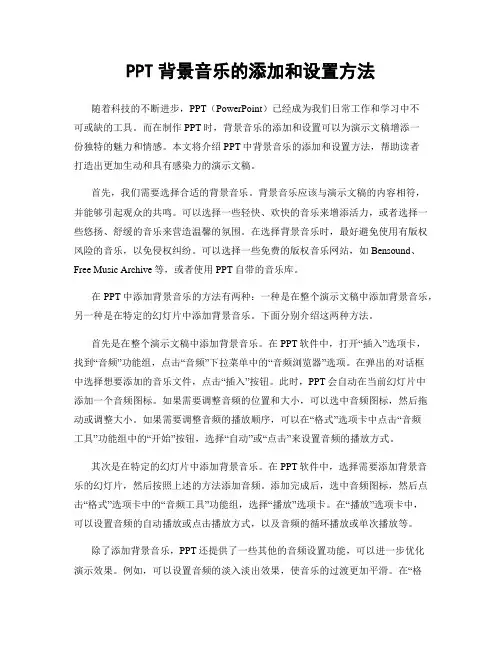
PPT背景音乐的添加和设置方法随着科技的不断进步,PPT(PowerPoint)已经成为我们日常工作和学习中不可或缺的工具。
而在制作PPT时,背景音乐的添加和设置可以为演示文稿增添一份独特的魅力和情感。
本文将介绍PPT中背景音乐的添加和设置方法,帮助读者打造出更加生动和具有感染力的演示文稿。
首先,我们需要选择合适的背景音乐。
背景音乐应该与演示文稿的内容相符,并能够引起观众的共鸣。
可以选择一些轻快、欢快的音乐来增添活力,或者选择一些悠扬、舒缓的音乐来营造温馨的氛围。
在选择背景音乐时,最好避免使用有版权风险的音乐,以免侵权纠纷。
可以选择一些免费的版权音乐网站,如Bensound、Free Music Archive等,或者使用PPT自带的音乐库。
在PPT中添加背景音乐的方法有两种:一种是在整个演示文稿中添加背景音乐,另一种是在特定的幻灯片中添加背景音乐。
下面分别介绍这两种方法。
首先是在整个演示文稿中添加背景音乐。
在PPT软件中,打开“插入”选项卡,找到“音频”功能组,点击“音频”下拉菜单中的“音频浏览器”选项。
在弹出的对话框中选择想要添加的音乐文件,点击“插入”按钮。
此时,PPT会自动在当前幻灯片中添加一个音频图标。
如果需要调整音频的位置和大小,可以选中音频图标,然后拖动或调整大小。
如果需要调整音频的播放顺序,可以在“格式”选项卡中点击“音频工具”功能组中的“开始”按钮,选择“自动”或“点击”来设置音频的播放方式。
其次是在特定的幻灯片中添加背景音乐。
在PPT软件中,选择需要添加背景音乐的幻灯片,然后按照上述的方法添加音频。
添加完成后,选中音频图标,然后点击“格式”选项卡中的“音频工具”功能组,选择“播放”选项卡。
在“播放”选项卡中,可以设置音频的自动播放或点击播放方式,以及音频的循环播放或单次播放等。
除了添加背景音乐,PPT还提供了一些其他的音频设置功能,可以进一步优化演示效果。
例如,可以设置音频的淡入淡出效果,使音乐的过渡更加平滑。
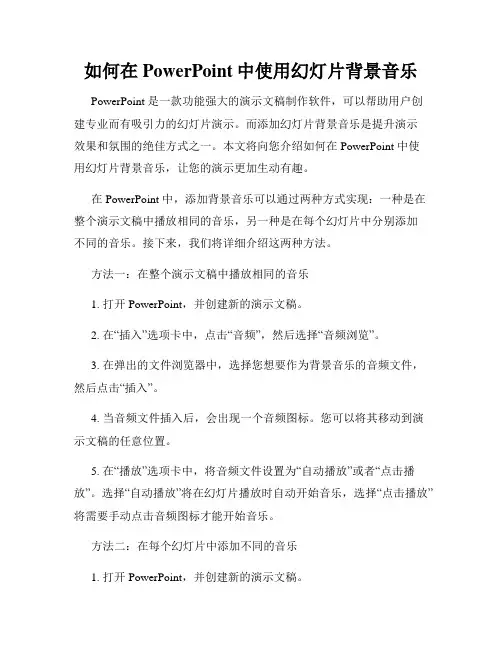
如何在PowerPoint中使用幻灯片背景音乐PowerPoint 是一款功能强大的演示文稿制作软件,可以帮助用户创建专业而有吸引力的幻灯片演示。
而添加幻灯片背景音乐是提升演示效果和氛围的绝佳方式之一。
本文将向您介绍如何在 PowerPoint 中使用幻灯片背景音乐,让您的演示更加生动有趣。
在 PowerPoint 中,添加背景音乐可以通过两种方式实现:一种是在整个演示文稿中播放相同的音乐,另一种是在每个幻灯片中分别添加不同的音乐。
接下来,我们将详细介绍这两种方法。
方法一:在整个演示文稿中播放相同的音乐1. 打开 PowerPoint,并创建新的演示文稿。
2. 在“插入”选项卡中,点击“音频”,然后选择“音频浏览”。
3. 在弹出的文件浏览器中,选择您想要作为背景音乐的音频文件,然后点击“插入”。
4. 当音频文件插入后,会出现一个音频图标。
您可以将其移动到演示文稿的任意位置。
5. 在“播放”选项卡中,将音频文件设置为“自动播放”或者“点击播放”。
选择“自动播放”将在幻灯片播放时自动开始音乐,选择“点击播放”将需要手动点击音频图标才能开始音乐。
方法二:在每个幻灯片中添加不同的音乐1. 打开 PowerPoint,并创建新的演示文稿。
2. 在第一个幻灯片中,按照方法一的步骤添加背景音乐。
3. 在幻灯片切换时,音乐会自动停止播放。
您可以在每个幻灯片中重复步骤 2,为每个幻灯片分别添加不同的音乐。
4. 在“播放”选项卡中,将每个音频文件都设置为“自动播放”或者“点击播放”。
这样在幻灯片的切换时,音乐会根据设置自动播放或者需要手动点击音频图标才能开始音乐。
无论您选择方法一还是方法二,都可以根据您的需要调整音频文件的设置。
例如,您可以选择是否隐藏音频图标,调整音频文件的音量大小,以及设置音频播放的循环方式等。
需要注意的是,在使用幻灯片背景音乐时,确保音乐的选择与内容相符。
音乐应该能够提升演示的氛围,而不是干扰观众的注意力。
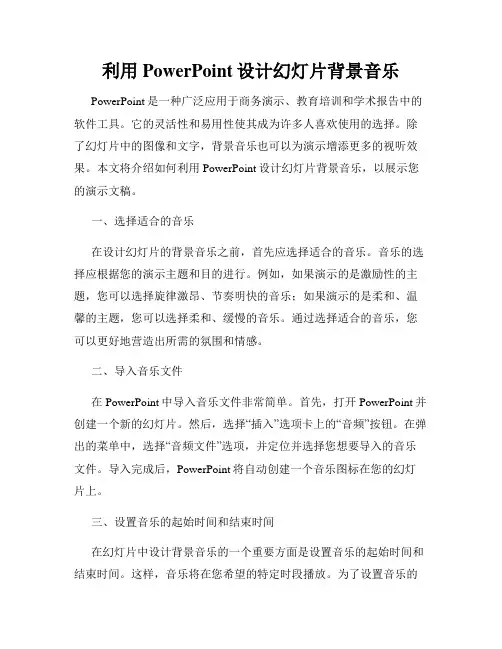
利用PowerPoint设计幻灯片背景音乐PowerPoint是一种广泛应用于商务演示、教育培训和学术报告中的软件工具。
它的灵活性和易用性使其成为许多人喜欢使用的选择。
除了幻灯片中的图像和文字,背景音乐也可以为演示增添更多的视听效果。
本文将介绍如何利用PowerPoint设计幻灯片背景音乐,以展示您的演示文稿。
一、选择适合的音乐在设计幻灯片的背景音乐之前,首先应选择适合的音乐。
音乐的选择应根据您的演示主题和目的进行。
例如,如果演示的是激励性的主题,您可以选择旋律激昂、节奏明快的音乐;如果演示的是柔和、温馨的主题,您可以选择柔和、缓慢的音乐。
通过选择适合的音乐,您可以更好地营造出所需的氛围和情感。
二、导入音乐文件在PowerPoint中导入音乐文件非常简单。
首先,打开PowerPoint并创建一个新的幻灯片。
然后,选择“插入”选项卡上的“音频”按钮。
在弹出的菜单中,选择“音频文件”选项,并定位并选择您想要导入的音乐文件。
导入完成后,PowerPoint将自动创建一个音乐图标在您的幻灯片上。
三、设置音乐的起始时间和结束时间在幻灯片中设计背景音乐的一个重要方面是设置音乐的起始时间和结束时间。
这样,音乐将在您希望的特定时段播放。
为了设置音乐的起始时间,您可以在幻灯片中选中音乐图标,然后点击“音频工具”选项卡上的“播放”选项。
在弹出的选项中,您可以设置音乐的播放方式以及它应该何时开始播放。
同样,您可以设置音乐的结束时间,以确保它在您希望的时候停止播放。
通过设置音乐的起始时间和结束时间,您可以更好地控制音乐的播放时长和配合。
四、调整音量和淡入淡出效果音乐的音量和淡入淡出效果也是幻灯片中设计背景音乐的重要方面。
在幻灯片中选中音乐图标后,您可以点击“音频工具”选项卡上的“音量”选项,调整音乐的音量大小。
您可以根据需要增加或减小音量,以确保音乐与演示内容的平衡。
此外,您可以点击“音频工具”选项卡上的“音频效果”按钮,选择适当的淡入淡出效果。
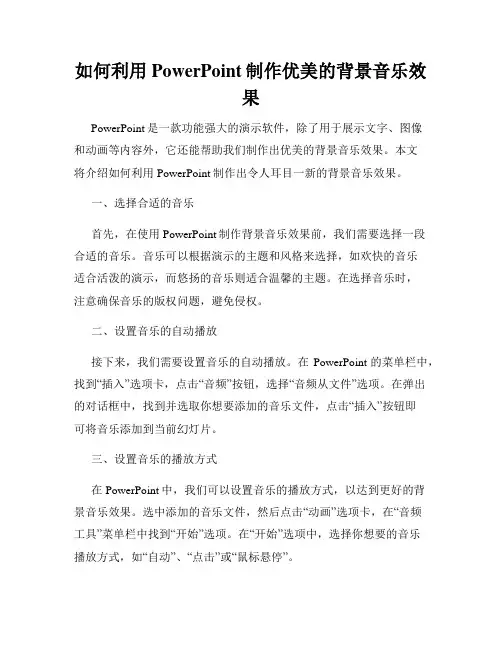
如何利用PowerPoint制作优美的背景音乐效果PowerPoint是一款功能强大的演示软件,除了用于展示文字、图像和动画等内容外,它还能帮助我们制作出优美的背景音乐效果。
本文将介绍如何利用PowerPoint制作出令人耳目一新的背景音乐效果。
一、选择合适的音乐首先,在使用PowerPoint制作背景音乐效果前,我们需要选择一段合适的音乐。
音乐可以根据演示的主题和风格来选择,如欢快的音乐适合活泼的演示,而悠扬的音乐则适合温馨的主题。
在选择音乐时,注意确保音乐的版权问题,避免侵权。
二、设置音乐的自动播放接下来,我们需要设置音乐的自动播放。
在PowerPoint的菜单栏中,找到“插入”选项卡,点击“音频”按钮,选择“音频从文件”选项。
在弹出的对话框中,找到并选取你想要添加的音乐文件,点击“插入”按钮即可将音乐添加到当前幻灯片。
三、设置音乐的播放方式在PowerPoint中,我们可以设置音乐的播放方式,以达到更好的背景音乐效果。
选中添加的音乐文件,然后点击“动画”选项卡,在“音频工具”菜单栏中找到“开始”选项。
在“开始”选项中,选择你想要的音乐播放方式,如“自动”、“点击”或“鼠标悬停”。
四、调整音乐的播放时间和音量除了播放方式,我们还可以调整音乐的播放时间和音量。
选中音乐文件,点击“动画”选项卡,在“音频工具”菜单栏中找到“动画定时”选项。
在“动画定时”选项中,可以设置音乐的开始时间、持续时间和延迟时间,以满足特定的演示需求。
同时,还可以在“音量”选项中调整音乐的音量大小,以达到合适的效果。
五、添加音乐切换的动画效果为了使背景音乐效果更加精彩,我们可以添加一些音乐切换的动画效果。
选中添加的音乐文件,点击“动画”选项卡,在“音频工具”菜单栏中找到“转换音效”选项。
在“转换音效”选项中,可以选择不同的音乐切换效果,如淡入淡出、切换、渐变等。
六、调整音乐的循环播放方式如果需要让音乐循环播放,我们可以设置音乐的循环方式。
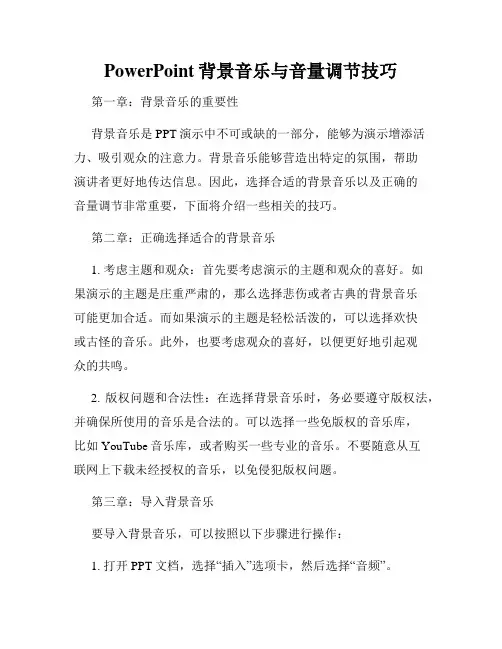
PowerPoint背景音乐与音量调节技巧第一章:背景音乐的重要性背景音乐是PPT演示中不可或缺的一部分,能够为演示增添活力、吸引观众的注意力。
背景音乐能够营造出特定的氛围,帮助演讲者更好地传达信息。
因此,选择合适的背景音乐以及正确的音量调节非常重要,下面将介绍一些相关的技巧。
第二章:正确选择适合的背景音乐1. 考虑主题和观众:首先要考虑演示的主题和观众的喜好。
如果演示的主题是庄重严肃的,那么选择悲伤或者古典的背景音乐可能更加合适。
而如果演示的主题是轻松活泼的,可以选择欢快或古怪的音乐。
此外,也要考虑观众的喜好,以便更好地引起观众的共鸣。
2. 版权问题和合法性:在选择背景音乐时,务必要遵守版权法,并确保所使用的音乐是合法的。
可以选择一些免版权的音乐库,比如YouTube音乐库,或者购买一些专业的音乐。
不要随意从互联网上下载未经授权的音乐,以免侵犯版权问题。
第三章:导入背景音乐要导入背景音乐,可以按照以下步骤进行操作:1. 打开PPT文档,选择“插入”选项卡,然后选择“音频”。
2. 在弹出的菜单中选择“音频浏览”选项,找到存储音乐的文件夹,选择要导入的音乐文件。
3. 在PPT中选择合适的位置安置音频文件,可以选择直接插入或者链接到文件。
第四章:调整音乐的音量1. 找到导入的背景音乐,选中音乐文件,在音频工具选项卡中选择“播放”。
2. 在“音量”下拉菜单中,可以选择静音、低音、中音、高音等选项,根据需要调节音量大小。
3. 如果需要在演示中的特定幻灯片上调整音量,可以选择“在当前幻灯片上隐藏音量图标”。
第五章:调节音乐的播放方式1. 在音频工具选项卡中选择“设置开始”,可以设置音乐的播放方式。
2. “自动”选项会在演示开始时自动播放音乐,而“点击”选项需要手动点击才能播放音乐。
3. 可以设置音乐的循环播放、自动播放或者随机播放等方式,根据演示的需要进行调整。
第六章:根据需要编辑音乐1. 可以在PPT中调整音乐的播放时间和停止时间,以便适应演示的进程。
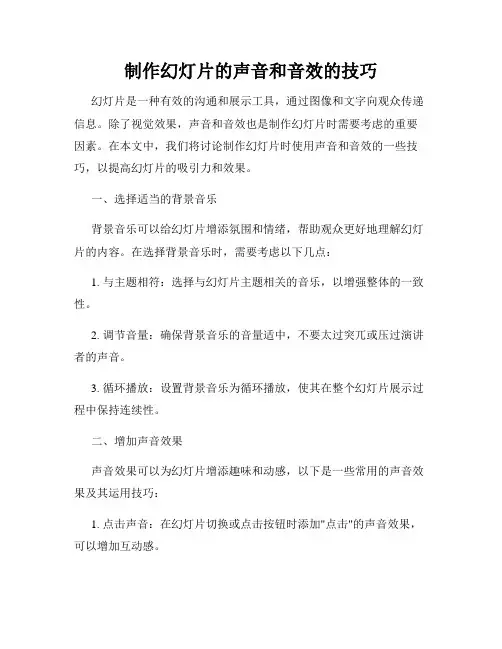
制作幻灯片的声音和音效的技巧幻灯片是一种有效的沟通和展示工具,通过图像和文字向观众传递信息。
除了视觉效果,声音和音效也是制作幻灯片时需要考虑的重要因素。
在本文中,我们将讨论制作幻灯片时使用声音和音效的一些技巧,以提高幻灯片的吸引力和效果。
一、选择适当的背景音乐背景音乐可以给幻灯片增添氛围和情绪,帮助观众更好地理解幻灯片的内容。
在选择背景音乐时,需要考虑以下几点:1. 与主题相符:选择与幻灯片主题相关的音乐,以增强整体的一致性。
2. 调节音量:确保背景音乐的音量适中,不要太过突兀或压过演讲者的声音。
3. 循环播放:设置背景音乐为循环播放,使其在整个幻灯片展示过程中保持连续性。
二、增加声音效果声音效果可以为幻灯片增添趣味和动感,以下是一些常用的声音效果及其运用技巧:1. 点击声音:在幻灯片切换或点击按钮时添加"点击"的声音效果,可以增加互动感。
2. 物体滑动声:当有元素在幻灯片上滑动时,可以添加相应的声音效果,使观众更好地注意到幻灯片的变化。
3. 动画声效:为图表、图像或文字的动画效果添加相应的声音,使幻灯片更生动。
三、循环重复音效对于需要重复出现的幻灯片内容,可以使用循环重复音效来引起观众的注意和集中力。
以下是一些常用的循环重复音效的应用场景:1. 定时器声音:当幻灯片上有倒计时或定时器功能时,添加相应的声音效果来引起观众的关注。
2. 警报声:当需要强调重要信息或提醒观众注意时,使用警报声音效果来增加紧迫感。
四、转场音效转场音效是为了平滑幻灯片之间的过渡,以下是一些适合转场音效运用的场景:1. 幻灯片切换时:选择与内容和主题相符的转场音效,使观众感受到幻灯片之间的衔接和连贯性。
2. 页面过渡时:在幻灯片中使用与过渡效果相配套的音效,使页面过渡更加流畅。
五、注意音效与内容的协调无论是背景音乐还是声音效果,都需要与幻灯片的内容相协调,不要过分突出或分散观众的注意力。
确保每个音效的使用都能增强幻灯片的整体表达效果,而不是拖慢或干扰观众对内容的理解和接受。
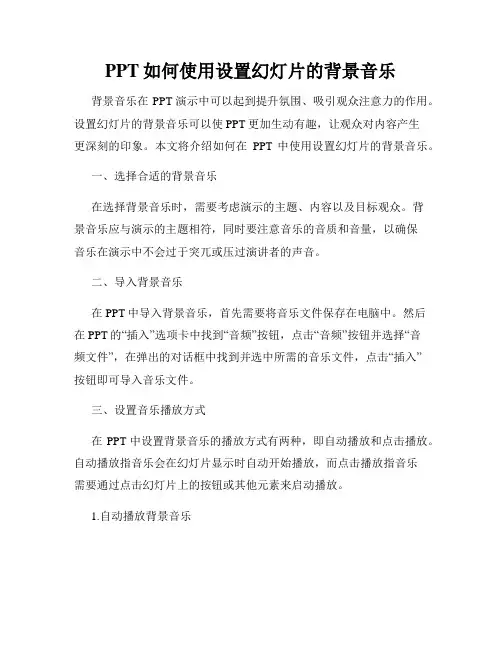
PPT如何使用设置幻灯片的背景音乐背景音乐在PPT演示中可以起到提升氛围、吸引观众注意力的作用。
设置幻灯片的背景音乐可以使PPT更加生动有趣,让观众对内容产生更深刻的印象。
本文将介绍如何在PPT中使用设置幻灯片的背景音乐。
一、选择合适的背景音乐在选择背景音乐时,需要考虑演示的主题、内容以及目标观众。
背景音乐应与演示的主题相符,同时要注意音乐的音质和音量,以确保音乐在演示中不会过于突兀或压过演讲者的声音。
二、导入背景音乐在PPT中导入背景音乐,首先需要将音乐文件保存在电脑中。
然后在PPT的“插入”选项卡中找到“音频”按钮,点击“音频”按钮并选择“音频文件”,在弹出的对话框中找到并选中所需的音乐文件,点击“插入”按钮即可导入音乐文件。
三、设置音乐播放方式在PPT中设置背景音乐的播放方式有两种,即自动播放和点击播放。
自动播放指音乐会在幻灯片显示时自动开始播放,而点击播放指音乐需要通过点击幻灯片上的按钮或其他元素来启动播放。
1.自动播放背景音乐选择需要自动播放音乐的幻灯片,在PPT的“音频工具”选项卡中的“音频选项”组中,将“开始”选项设置为“自动”。
这样,当观看幻灯片时,音乐将自动开始播放。
2.点击播放背景音乐选择需要点击播放音乐的幻灯片,在PPT的“音频工具”选项卡中的“音频选项”组中,将“开始”选项设置为“按点击”。
这样,音乐将只在触发了相应的按钮或元素后才开始播放。
四、调整音乐设置在PPT中可以对背景音乐进行一些调整,以适应演示的需要。
1.调整音乐的音量选中幻灯片上的音乐图标,然后在PPT的“音频工具”选项卡中的“音频选项”组中,通过“音量”滑块或输入框来调整音乐的音量大小。
2.设置音乐的循环方式在PPT的“音频工具”选项卡中的“音频选项”组中,可以设置音乐的循环方式。
例如,可以将循环设置为“循环”以实现音乐的无限循环播放,或设置为“循环三次”以让音乐播放三次后停止。
3.设置音乐延迟播放在PPT的“音频工具”选项卡中的“音频选项”组中,可以设置音乐的延迟播放。
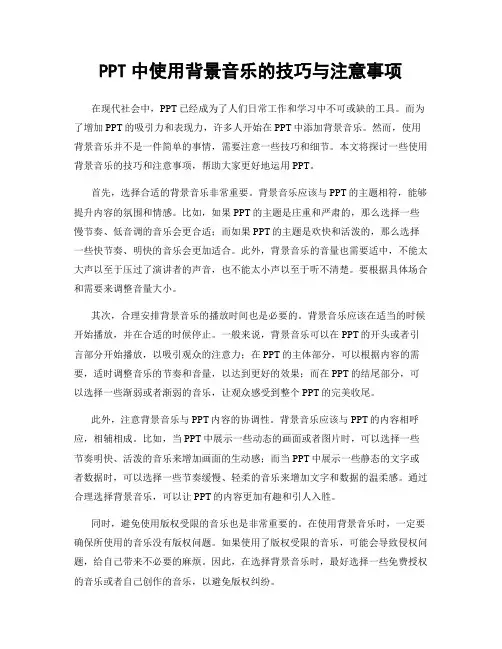
PPT中使用背景音乐的技巧与注意事项在现代社会中,PPT已经成为了人们日常工作和学习中不可或缺的工具。
而为了增加PPT的吸引力和表现力,许多人开始在PPT中添加背景音乐。
然而,使用背景音乐并不是一件简单的事情,需要注意一些技巧和细节。
本文将探讨一些使用背景音乐的技巧和注意事项,帮助大家更好地运用PPT。
首先,选择合适的背景音乐非常重要。
背景音乐应该与PPT的主题相符,能够提升内容的氛围和情感。
比如,如果PPT的主题是庄重和严肃的,那么选择一些慢节奏、低音调的音乐会更合适;而如果PPT的主题是欢快和活泼的,那么选择一些快节奏、明快的音乐会更加适合。
此外,背景音乐的音量也需要适中,不能太大声以至于压过了演讲者的声音,也不能太小声以至于听不清楚。
要根据具体场合和需要来调整音量大小。
其次,合理安排背景音乐的播放时间也是必要的。
背景音乐应该在适当的时候开始播放,并在合适的时候停止。
一般来说,背景音乐可以在PPT的开头或者引言部分开始播放,以吸引观众的注意力;在PPT的主体部分,可以根据内容的需要,适时调整音乐的节奏和音量,以达到更好的效果;而在PPT的结尾部分,可以选择一些渐弱或者渐弱的音乐,让观众感受到整个PPT的完美收尾。
此外,注意背景音乐与PPT内容的协调性。
背景音乐应该与PPT的内容相呼应,相辅相成。
比如,当PPT中展示一些动态的画面或者图片时,可以选择一些节奏明快、活泼的音乐来增加画面的生动感;而当PPT中展示一些静态的文字或者数据时,可以选择一些节奏缓慢、轻柔的音乐来增加文字和数据的温柔感。
通过合理选择背景音乐,可以让PPT的内容更加有趣和引人入胜。
同时,避免使用版权受限的音乐也是非常重要的。
在使用背景音乐时,一定要确保所使用的音乐没有版权问题。
如果使用了版权受限的音乐,可能会导致侵权问题,给自己带来不必要的麻烦。
因此,在选择背景音乐时,最好选择一些免费授权的音乐或者自己创作的音乐,以避免版权纠纷。
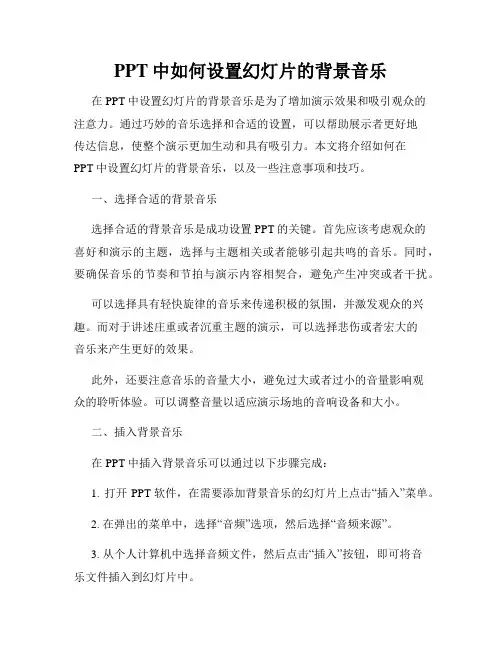
PPT中如何设置幻灯片的背景音乐在PPT中设置幻灯片的背景音乐是为了增加演示效果和吸引观众的注意力。
通过巧妙的音乐选择和合适的设置,可以帮助展示者更好地传达信息,使整个演示更加生动和具有吸引力。
本文将介绍如何在PPT中设置幻灯片的背景音乐,以及一些注意事项和技巧。
一、选择合适的背景音乐选择合适的背景音乐是成功设置PPT的关键。
首先应该考虑观众的喜好和演示的主题,选择与主题相关或者能够引起共鸣的音乐。
同时,要确保音乐的节奏和节拍与演示内容相契合,避免产生冲突或者干扰。
可以选择具有轻快旋律的音乐来传递积极的氛围,并激发观众的兴趣。
而对于讲述庄重或者沉重主题的演示,可以选择悲伤或者宏大的音乐来产生更好的效果。
此外,还要注意音乐的音量大小,避免过大或者过小的音量影响观众的聆听体验。
可以调整音量以适应演示场地的音响设备和大小。
二、插入背景音乐在PPT中插入背景音乐可以通过以下步骤完成:1. 打开PPT软件,在需要添加背景音乐的幻灯片上点击“插入”菜单。
2. 在弹出的菜单中,选择“音频”选项,然后选择“音频来源”。
3. 从个人计算机中选择音频文件,然后点击“插入”按钮,即可将音乐文件插入到幻灯片中。
三、设置音乐的播放方式1. 设置音乐自动播放:在插入音乐的幻灯片上点击音乐文件,然后在“格式”菜单中选择“音效工具”,点击“播放”选项卡,在“开始”一栏,选择“从开始”以使音乐自动播放。
2. 设置音乐的循环方式:在“播放”选项卡中,点击“循环播放”,可以设置音乐的循环方式,包括单次播放、循环播放和持续播放。
3. 设置音乐的时间长度:在“播放”选项卡的“开始”一栏,可以设置音乐的播放时间长度,比如在特定幻灯片上只播放一部分音乐。
四、其他注意事项和技巧1. 避免音乐与语音冲突:在音乐播放过程中,要确保音乐的声音不会与演讲者的语音相互干扰或者相互冲突。
可以调整音乐的音量和演讲者的声音大小,以达到最佳效果。
2. 音乐的持续时间:音乐的播放时间应该与幻灯片的内容和切换速度相匹配,避免音乐播放时间过短或者过长而不符合幻灯片的节奏。
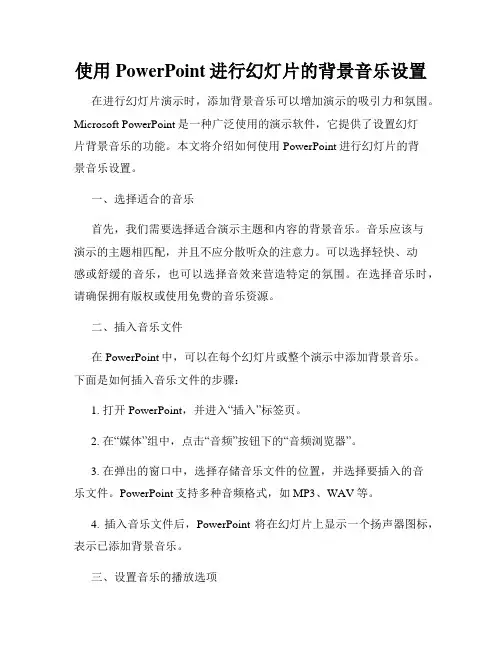
使用PowerPoint进行幻灯片的背景音乐设置在进行幻灯片演示时,添加背景音乐可以增加演示的吸引力和氛围。
Microsoft PowerPoint是一种广泛使用的演示软件,它提供了设置幻灯片背景音乐的功能。
本文将介绍如何使用PowerPoint进行幻灯片的背景音乐设置。
一、选择适合的音乐首先,我们需要选择适合演示主题和内容的背景音乐。
音乐应该与演示的主题相匹配,并且不应分散听众的注意力。
可以选择轻快、动感或舒缓的音乐,也可以选择音效来营造特定的氛围。
在选择音乐时,请确保拥有版权或使用免费的音乐资源。
二、插入音乐文件在PowerPoint中,可以在每个幻灯片或整个演示中添加背景音乐。
下面是如何插入音乐文件的步骤:1. 打开PowerPoint,并进入“插入”标签页。
2. 在“媒体”组中,点击“音频”按钮下的“音频浏览器”。
3. 在弹出的窗口中,选择存储音乐文件的位置,并选择要插入的音乐文件。
PowerPoint支持多种音频格式,如MP3、WAV等。
4. 插入音乐文件后,PowerPoint将在幻灯片上显示一个扬声器图标,表示已添加背景音乐。
三、设置音乐的播放选项一旦添加了背景音乐,可以根据需要设置音乐的播放选项。
下面是一些常用的设置选项:1. 循环播放:可以选择让音乐在整个演示中循环播放,以便在每张幻灯片结束时持续播放。
在音频工具栏中,点击“音频选项”下的“播放”选项卡,并勾选“循环播放”复选框。
2. 淡入淡出:可以让音乐在开始播放和停止播放时渐强渐弱,以避免音乐突然开始或停止。
在音频工具栏中,点击“音频选项”下的“播放”选项卡,并勾选“淡入”和“淡出”复选框。
3. 设置音量:可以调整音乐的音量大小。
在音频工具栏中,点击“音频选项”下的“格式”选项卡,在“音量”部分拖动滑块来调整音量。
4. 自动播放:可以设置音乐在演示开始时自动播放,或在点击幻灯片时才开始播放。
在音频工具栏中,点击“音频选项”下的“格式”选项卡,在“开始”部分选择“自动”或“打开幻灯片后”。
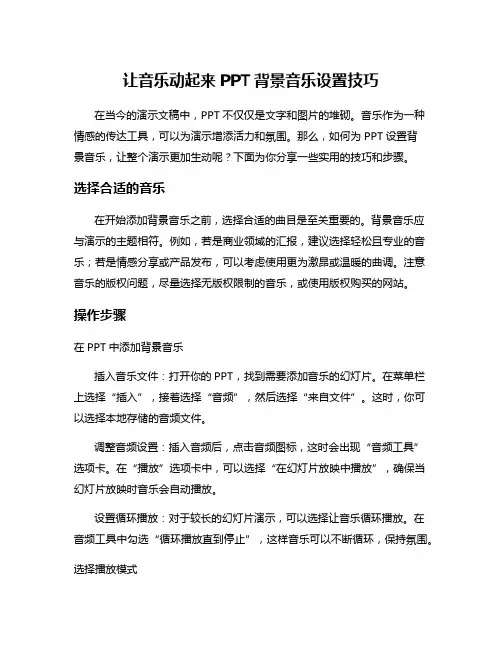
让音乐动起来PPT背景音乐设置技巧在当今的演示文稿中,PPT不仅仅是文字和图片的堆砌。
音乐作为一种情感的传达工具,可以为演示增添活力和氛围。
那么,如何为PPT设置背景音乐,让整个演示更加生动呢?下面为你分享一些实用的技巧和步骤。
选择合适的音乐在开始添加背景音乐之前,选择合适的曲目是至关重要的。
背景音乐应与演示的主题相符。
例如,若是商业领域的汇报,建议选择轻松且专业的音乐;若是情感分享或产品发布,可以考虑使用更为激昂或温暖的曲调。
注意音乐的版权问题,尽量选择无版权限制的音乐,或使用版权购买的网站。
操作步骤在PPT中添加背景音乐插入音乐文件:打开你的PPT,找到需要添加音乐的幻灯片。
在菜单栏上选择“插入”,接着选择“音频”,然后选择“来自文件”。
这时,你可以选择本地存储的音频文件。
调整音频设置:插入音频后,点击音频图标,这时会出现“音频工具”选项卡。
在“播放”选项卡中,可以选择“在幻灯片放映中播放”,确保当幻灯片放映时音乐会自动播放。
设置循环播放:对于较长的幻灯片演示,可以选择让音乐循环播放。
在音频工具中勾选“循环播放直到停止”,这样音乐可以不断循环,保持氛围。
选择播放模式在PPT中插入音乐之后,可以根据需要选择多种播放模式。
自动播放:若想在幻灯片切换时自动播放音乐,可以在“播放”选项卡中选择“自动”,这样观众在观看时不会感到任何干扰。
点击播放:如果不想让音乐一开始就播放,可以选择在点击时才播放。
这种方式适合需要控制音乐播放的场合。
调整音量及淡入淡出确保音乐的音量与演讲者的声音相配合,以免出现音量过大或太小的问题。
可以在“播放”选项卡中调整音量。
设置音乐的淡入和淡出效果也是提升演示效果的重要手段。
这可以让音乐的进入和退出更加自然,避免突兀感。
选择合适的幻灯片切换成功的音乐背景与幻灯片的切换相辅相成。
选择合适的动画效果,结合音乐节奏,将会使整个演示更加流畅。
例如,在每一页幻灯片转换时,可以选择与音乐节奏相符的效果,营造更有节奏感的气氛。
PowerPoint中的幻灯片背景音乐调整技巧PowerPoint是一款常用的演示文稿制作软件,对于演示效果的设计与展示有着重要作用。
幻灯片背景音乐是其中一个关键元素,能够增添氛围、提升观众体验。
本文将介绍一些PowerPoint中调整幻灯片背景音乐的技巧,以帮助用户更好地利用音乐来营造出专业、有吸引力的演示效果。
1. 添加背景音乐要在PowerPoint中添加背景音乐,首先打开演示文稿,进入“插入”选项卡。
在“媒体”组中,点击“音频”按钮,并选择要添加的音乐文件。
插入音乐后,可以选择在整个演示文稿播放,或者在特定幻灯片播放。
2. 调整背景音乐的音量在某些情况下,我们可能需要调整背景音乐的音量,以控制其与演讲者的声音之间的平衡。
要调整背景音乐的音量,选中幻灯片上的音乐图标,在“音频工具”选项卡的“格式”选项卡中,点击“音量”按钮,然后通过滑动条来调整音量大小。
3. 设置音乐截取点有时候,我们只需要音乐的一部分作为幻灯片背景音乐,而不是整首音乐,这时可以设置音乐的截取点。
选中音乐图标,在“音频工具”选项卡的“格式”选项卡中,点击“剪辑”按钮。
然后,在弹出的音频剪辑工具中,通过拖动截取点来选择需要播放的音乐部分。
4. 调整音乐的循环方式默认情况下,背景音乐在整个演示过程中会持续播放。
如果需要调整音乐的循环方式,选中音乐图标,在“音频工具”选项卡的“格式”选项卡中,点击“音效选项”按钮。
在弹出的选项中,可以选择音频播放的循环方式,例如仅在当前幻灯片播放、在所有幻灯片播放或者自定义循环方式。
5. 进行音乐的淡入淡出效果为了使音乐的切换更加流畅,我们可以为幻灯片的音乐设置淡入淡出效果。
选中音乐图标,在“音频工具”选项卡的“格式”选项卡中,点击“音效选项”按钮。
在弹出的选项中,可以勾选“淡入”和“淡出”选项,然后设置淡入淡出的时间。
6. 设置音乐的自动播放和触发方式PowerPoint提供了多种音乐播放方式,我们可以根据需要设置音乐的自动播放和触发方式。
使用PowerPoint添加幻灯片背景音乐在PowerPoint中,我们可以通过添加背景音乐来为幻灯片增添动感和氛围。
以下是使用PowerPoint添加幻灯片背景音乐的步骤和注意事项。
一、选择合适的背景音乐在添加背景音乐之前,我们需要选择合适的音乐文件。
可以从计算机本地文件中选择,也可以从在线音乐库中下载。
确保选择的音乐文件与演示主题和内容相符,既能够吸引观众的注意力,又不能分散他们的注意力。
二、插入音乐文件在PowerPoint中,我们可以在每个幻灯片或整个演示文稿中添加背景音乐。
1. 在“插入”选项卡中,点击“音频”按钮。
在下拉菜单中,可以选择“音频浏览”或“在线音乐”。
2. 如果选择“音频浏览”,则可以从计算机本地文件中选择音乐文件。
如果选择“在线音乐”,可以通过PowerPoint内置的搜索功能或者从Microsoft 365中的资源库中选择音乐。
3. 选中所需的音乐文件后,点击“插入”按钮,将音乐文件添加到当前幻灯片中的一个隐藏对象中。
4. 在PowerPoint的“音频工具”选项卡中,可以对音乐进行进一步的编辑和设置。
例如,可以设置音乐开始的时间、音量大小和循环次数等。
还可以设置音乐是否在演示文稿中播放一次或者循环播放。
三、调整音乐的播放方式PowerPoint提供了多种播放方式,可以根据需要选择合适的方式。
1. 自动播放:音乐可以在整个演示文稿中自动播放。
在“音频工具”选项卡的“播放”组中,选择“自动”按钮。
2. 点击播放:音乐可以由观众手动点击播放。
在“音频工具”选项卡的“播放”组中,选择“点击”按钮。
3. 淡入淡出:可以设置音乐在每个幻灯片之间淡入和淡出。
在“音频工具”选项卡的“设置”组中,选择“淡入淡出”按钮。
四、注意事项在使用PowerPoint添加幻灯片背景音乐时,还需要注意以下几点。
1. 文件格式:PowerPoint支持多种音频文件格式,如MP3、WAV、WMA等。
确保选择的音乐文件格式与PowerPoint兼容。
PowerPoint演示文稿中的背景音乐与音效添加方法引言:PowerPoint是一个广泛使用的演示文稿制作工具。
在演示文稿中添加背景音乐与音效可以增加文稿的吸引力和表现力。
本文将介绍如何在PowerPoint演示文稿中添加背景音乐与音效,并提供一些实用的技巧。
第一章背景音乐的添加方法在PowerPoint中添加背景音乐非常简单,只需要按照以下步骤操作即可:1. 打开你的PowerPoint演示文稿,进入幻灯片编辑模式;2. 选择“插入”选项卡,然后点击“音频”下拉菜单中的“音频文件”选项;3. 在弹出的文件浏览窗口中选择你要添加的音频文件,并点击“插入”按钮;4. 音频文件将直接插入到幻灯片中。
你可以将其拖动到任意位置,并调整其大小和时间长度。
第二章音效的添加方法除了背景音乐,音效也是PowerPoint文稿中常用的元素。
下面是添加音效的方法:1. 在幻灯片编辑模式中,选择你要添加音效的幻灯片;2. 选择“插入”选项卡,然后点击“音频”下拉菜单中的“音效”选项;3. 选择一个适合的音效,可以是系统自带的,也可以是你自己准备的音效文件;4. 音效会自动添加到幻灯片中,你可以调整其位置和大小。
第三章设置音频的播放方式在PowerPoint中,你可以设置音频的播放方式,使其符合你的演示需求。
以下是一些常用的设置选项:1. 点击音频文件,进入“音频工具”选项卡;2. 在“播放”选项组中,你可以选择自动或手动播放。
自动播放会在进入幻灯片时自动开始播放音频,而手动播放需要点击幻灯片上的播放按钮才能开始播放;3. 你还可以设置音频的循环播放、淡入淡出效果和音量大小等。
第四章特殊效果的应用除了基本的添加方法和设置选项,PowerPoint还提供了一些特殊效果,可以进一步提升音频的表现力和观赏性。
以下是一些常见的特殊效果应用方法:1. 音频编辑:在“音频工具”选项卡中,你可以对音频进行裁剪、调整音量和添加淡入淡出等编辑操作;2. 幻灯片配合:可以在特定的幻灯片上设置特定的音频,使音乐与幻灯片内容相呼应,增加主题的一致性和连贯性;3. 过渡效果:你可以设置音频在幻灯片之间的过渡效果,使音频在幻灯片切换时产生流畅的过渡效果,增强观众的感官体验;4. 动画效果:通过添加动画效果,你可以使音频元素更加生动。
PPT如何在中添加背景音乐并设置音乐的循环播放PPT是一种常用的演示工具,通过添加背景音乐可以增添演示内容的氛围感和专业度。
本文将介绍如何在PPT中添加背景音乐并设置音乐的循环播放。
步骤如下:第一步:选择适合的背景音乐在添加背景音乐之前,你需要确认使用的音乐是否符合演示的主题和风格。
选择一段旋律优美、节奏恰当的音乐,能够提升你的PPT内容的吸引力和效果。
第二步:将音乐文件拷贝到本地为了保证PPT在任何设备上都能正常播放背景音乐,你需要将音乐文件拷贝到本地。
将音乐文件保存在电脑的硬盘上,以便在PPT中添加和引用。
第三步:在PPT中添加背景音乐1. 打开你的PPT文件,进入“幻灯片放映”模式。
2. 在菜单栏中,选择“插入”,然后选择“音频”,再选择“音频文件”。
此时会弹出一个文件浏览器窗口。
3. 在选择的文件浏览器中,找到并选择你想要添加的音乐文件,点击“插入”按钮。
4. 选择好音乐文件后,PPT会自动在当前幻灯片添加一个音频图标。
你可以将该音频图标调整到你希望的位置。
第四步:设置音乐循环播放1. 确保音频图标被选中,并切换到“音频工具”选项卡。
2. 在“音频工具”选项卡中,点击“播放”选项卡。
3. 在“播放”选项卡中,找到“音乐样式”组,选择“播放方式”下拉菜单。
4. 在下拉菜单中,选择“循环播放”。
这样,音乐将会在每个幻灯片间循环播放。
第五步:调整背景音乐的播放顺序和时间1. 在“音频工具”选项卡的“播放”选项卡中,找到“开始时间”和“结束时间”组。
2. 选择“开始时间”组中的“从开始开始”或“在点击时开始”,这将决定音乐的起始播放方式。
3. 选择“结束时间”组中的“在点击时停止”或“在幻灯片结束时停止”,这将决定音乐的停止播放方式。
通过以上步骤,你已经成功地在PPT中添加了背景音乐,并设置了音乐的循环播放。
这将为你的演示增加一定的视听效果,使观众更加投入和专注。
记得在最终保存PPT文件时,确认音乐文件也一同被保存,以保证在其他设备上播放时不会出现问题。
PPT设计技巧之背景音乐添加PPT演示文稿是一种常用的沟通工具,通过图像和文字的展示,有助于向观众传达信息。
背景音乐是PPT设计中的重要组成部分,可以为演示文稿增添氛围和提升观众的体验。
本文将介绍一些PPT设计中背景音乐添加的技巧。
一、选择合适的背景音乐在添加背景音乐之前,首先需要选择一段与演示内容相符合的背景音乐。
音乐的风格和节奏应与演示的主题和氛围相匹配,以便更好地传达信息和引起观众的共鸣。
可以选择一些轻快活泼或者柔和舒缓的音乐,但要注意不要选择过于复杂或者干扰观众注意力的音乐。
二、优雅地插入背景音乐在PPT设计中,有几种方法可以插入背景音乐:1. 在整个幻灯片中循环播放背景音乐:在“幻灯片切换”选项卡中,找到“音轨音乐”选项,并选择适当的音乐文件。
然后,在“触发选项”中选择“循环”以确保音乐在整个演示过程中持续播放。
2. 在特定幻灯片中添加音乐:通过在特定幻灯片上插入音乐,可以使音乐与特定内容相关联。
在需要添加音乐的幻灯片上,选择“插入”选项卡,然后点击“音频”按钮,在弹出的对话框中选择适当的音乐文件。
三、控制音乐的播放方式为了更好地控制背景音乐的播放方式,可以使用以下技巧:1. 自动播放音乐:选择“音频工具”选项卡中的“播放”选项,并在“开始”选项中选择“自动”。
2. 调整音量:使用音频播放器中的音量控制条,根据演示的需要调整音乐的音量大小。
通常情况下,音乐的音量不应过高或过低,以免干扰观众的注意力。
3. 设置音乐的开始时间:在需要开始播放音乐的幻灯片上,选择“音频工具”选项卡中的“播放”选项,然后在“开始”选项中选择“在单击后”或“在点击后”。
四、避免常见问题在添加背景音乐时,还需要注意以下问题,以确保流畅的演示体验:1. 注意音乐的时长:背景音乐的时长应适合整个演示的时间长度。
如果音乐过短,则可能会在演示过程中中断,影响观众的连贯体验。
2. 确保音乐的连续性:在添加多个幻灯片上的音乐时,应确保音乐之间的过渡平滑。
PPT背景音乐的运用与设置技巧
PPT(PowerPoint)是一种常用的演示工具,用于展示信息和传达观点。
除了文字和图片,背景音乐也是一种有效的元素,可以增添氛围,吸引观众的注意力,提升演示的效果。
本文将探讨PPT背景音乐的运用与设置技巧,帮助您在制作PPT时更好地利用音乐。
一、选择合适的音乐
选择合适的音乐是使用背景音乐的首要步骤。
首先,要考虑音乐与演示内容的契合度。
如果演示内容是关于激励和鼓舞的话题,可以选择节奏明快、旋律激昂的音乐;如果是关于温馨和感人的内容,可以选择柔和、优美的音乐。
其次,要注意音乐的长度,一般来说,选择3-5分钟的音乐比较合适,过长的音乐会让观众感到枯燥乏味。
最后,要确保音乐的版权合法,避免侵权问题。
二、设置音乐的开始与结束
在设置音乐的开始与结束时,要根据演示的需要进行调整。
一种常见的设置是在演示开始时播放音乐,以吸引观众的注意力。
此时,可以选择一段引人入胜的音乐片段,让观众在欣赏音乐的同时,进入演示的氛围。
另一种设置是在演示结束时播放音乐,以营造出一种完美的结束感。
此时,可以选择一首轻柔、舒缓的音乐,让观众在音乐的陪伴下感受到演示的整体氛围。
三、控制音乐的音量和循环
在使用背景音乐时,要注意控制音乐的音量。
音乐的音量过大会压制演讲者的声音,影响观众的理解和接受;而音量过小则无法达到预期的效果。
因此,要根据演示的需要,合理地调整音乐的音量,使其与演讲者的声音相互协调。
另外,如果演示内容较长,可以考虑将音乐设置为循环播放,以避免在音乐结束后的静默时段让观众感到无聊和厌烦。
四、注意音乐与内容的协调
在使用背景音乐时,要注意音乐与演示内容的协调。
音乐应该是演示内容的辅助,而不是干扰。
如果音乐与演示内容不搭配,会分散观众的注意力,影响演示的效果。
因此,在选择音乐时,要考虑音乐的风格、节奏和情感与演示内容的一致性,使二者相互呼应,形成整体的和谐。
五、测试和调整
在制作PPT时,要进行测试和调整,确保背景音乐的效果达到预期。
首先,要在不同的设备上测试音乐的音质和音量,以确保在不同场合下都能正常播放。
其次,要在演示过程中不断调整音乐的音量和循环,以适应不同的情况和需要。
最后,要请他人进行观看和评价,听取他们的意见和建议,进一步完善背景音乐的运用效果。
总结:
PPT背景音乐的运用与设置技巧是一门艺术,需要综合考虑音乐与演示内容的
契合度、音乐的开始与结束、音乐的音量和循环、音乐与内容的协调等因素。
通过选择合适的音乐,合理地设置音乐的开始与结束,控制音乐的音量和循环,并注意音乐与内容的协调,可以使背景音乐成为PPT演示的亮点,提升演示的效果,吸
引观众的注意力。
最后,通过测试和调整,进一步完善背景音乐的运用效果,使其达到最佳状态。